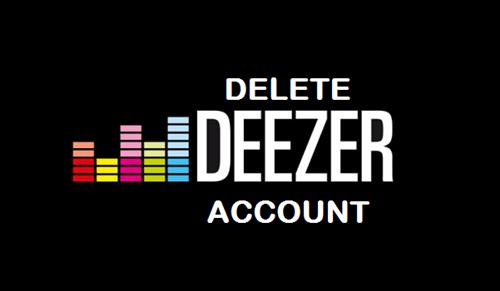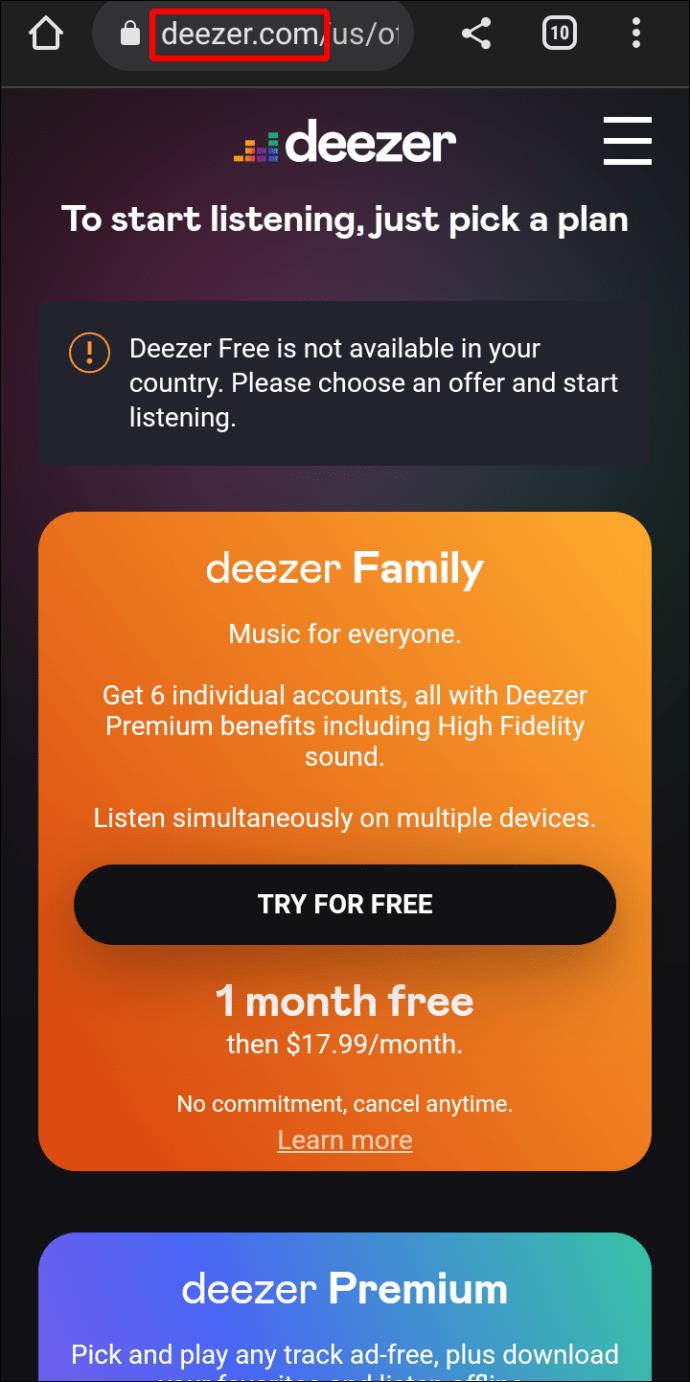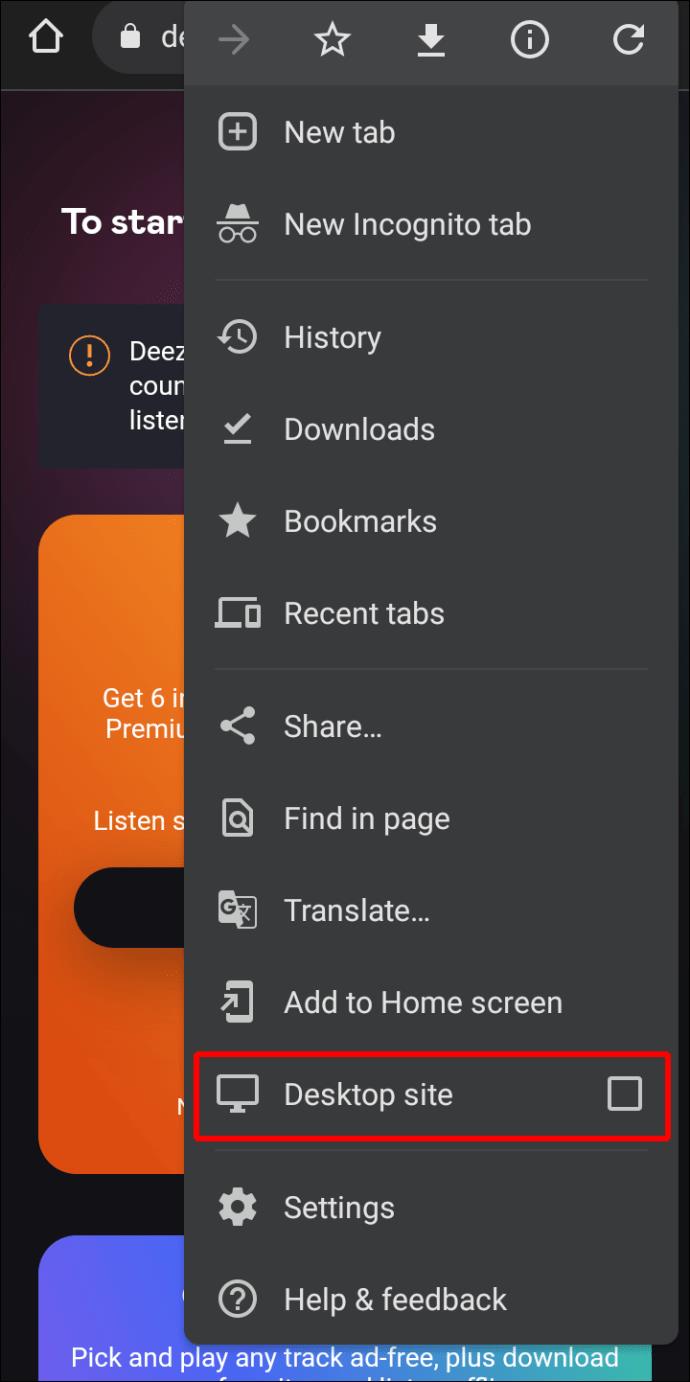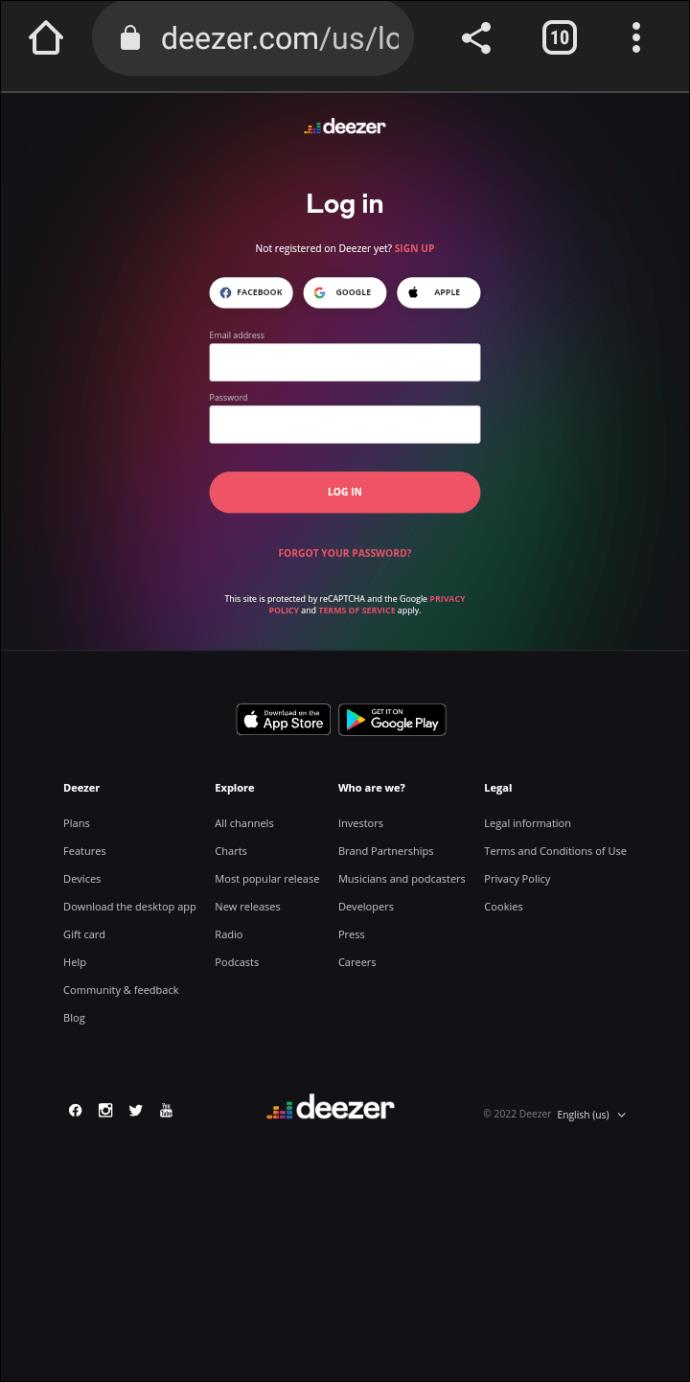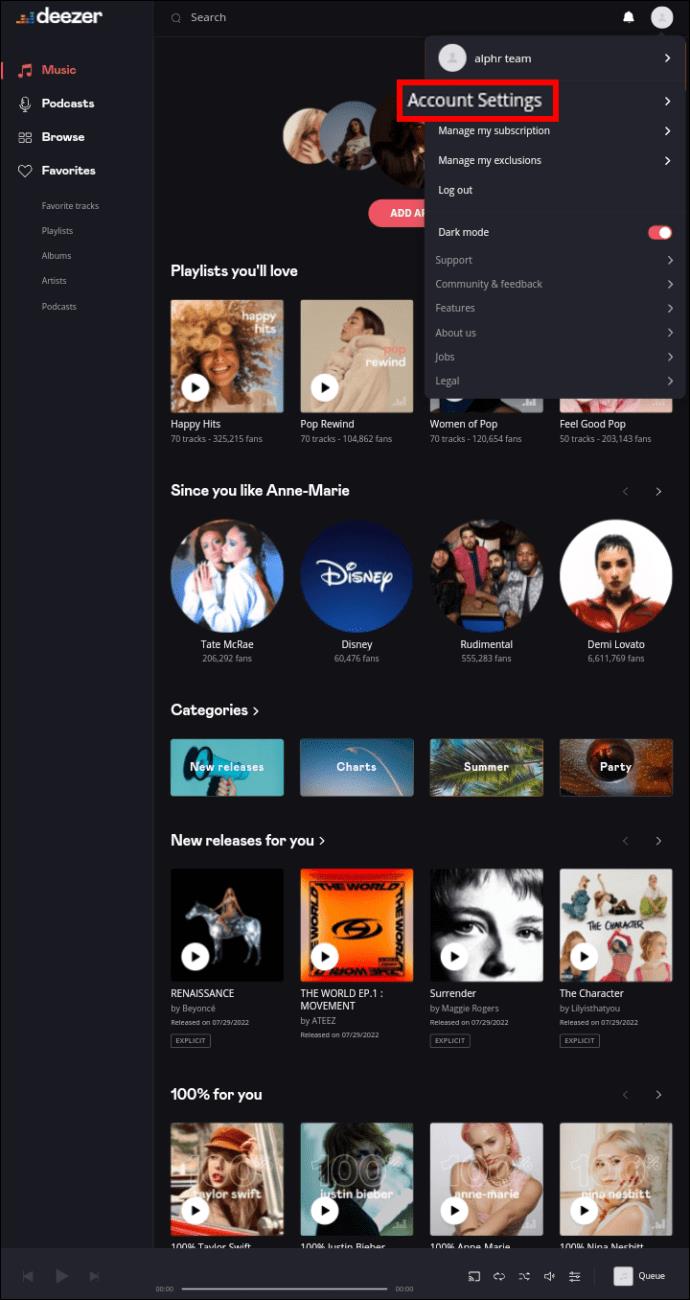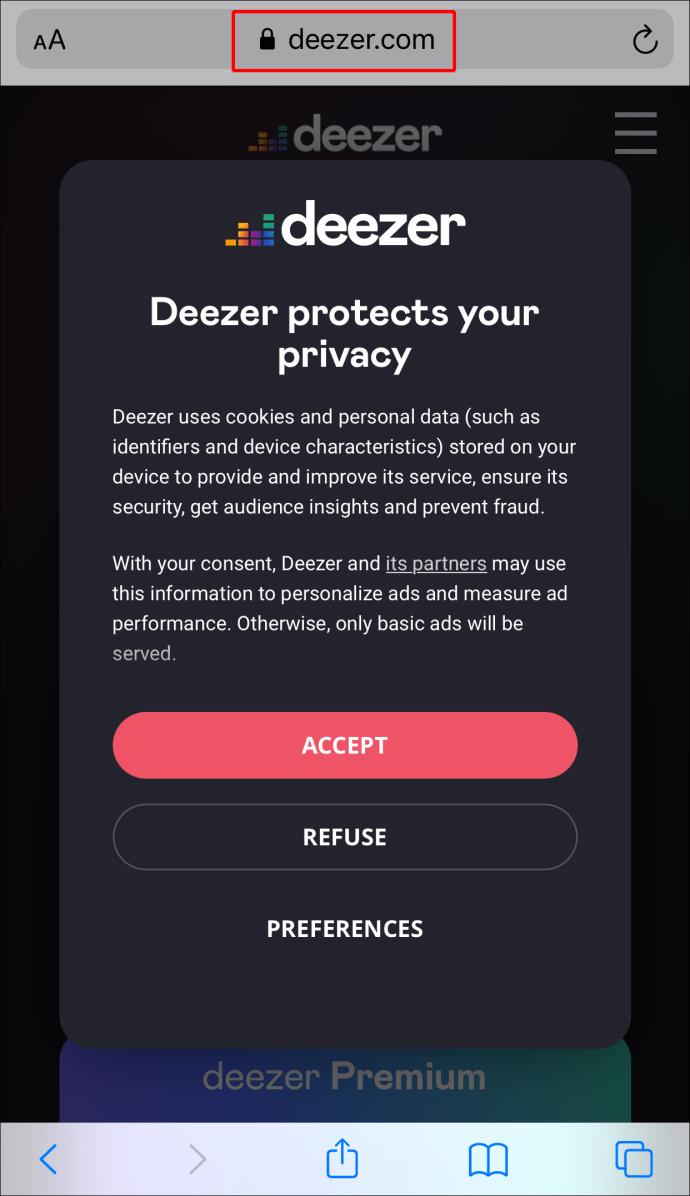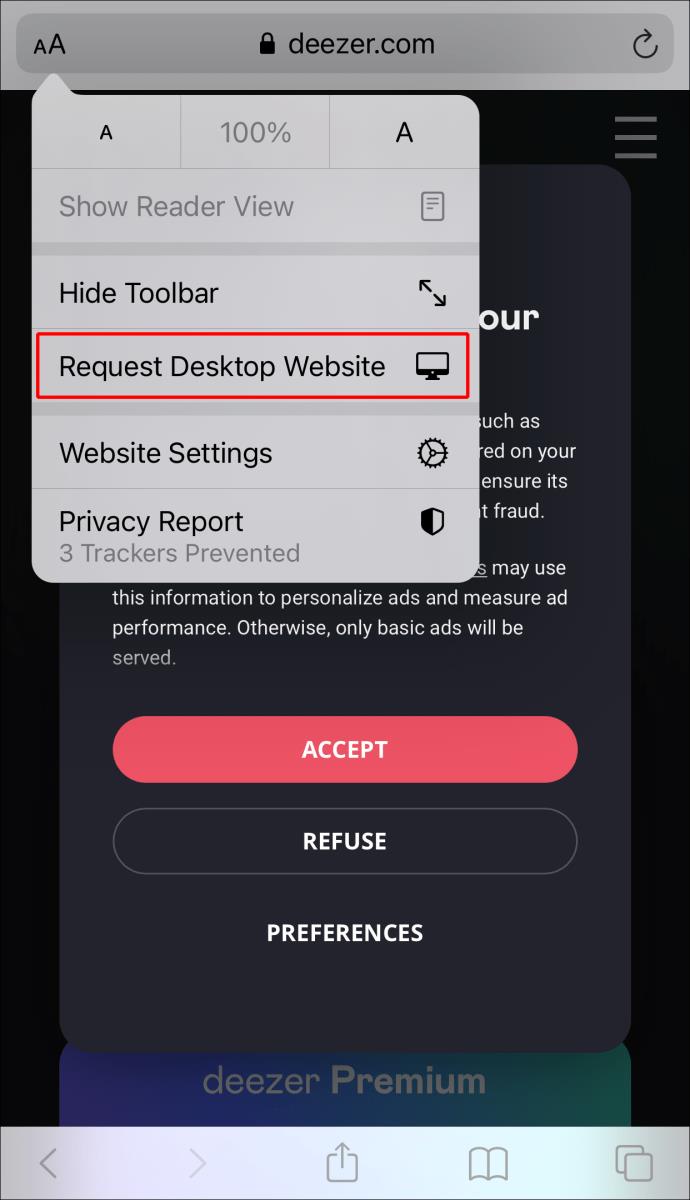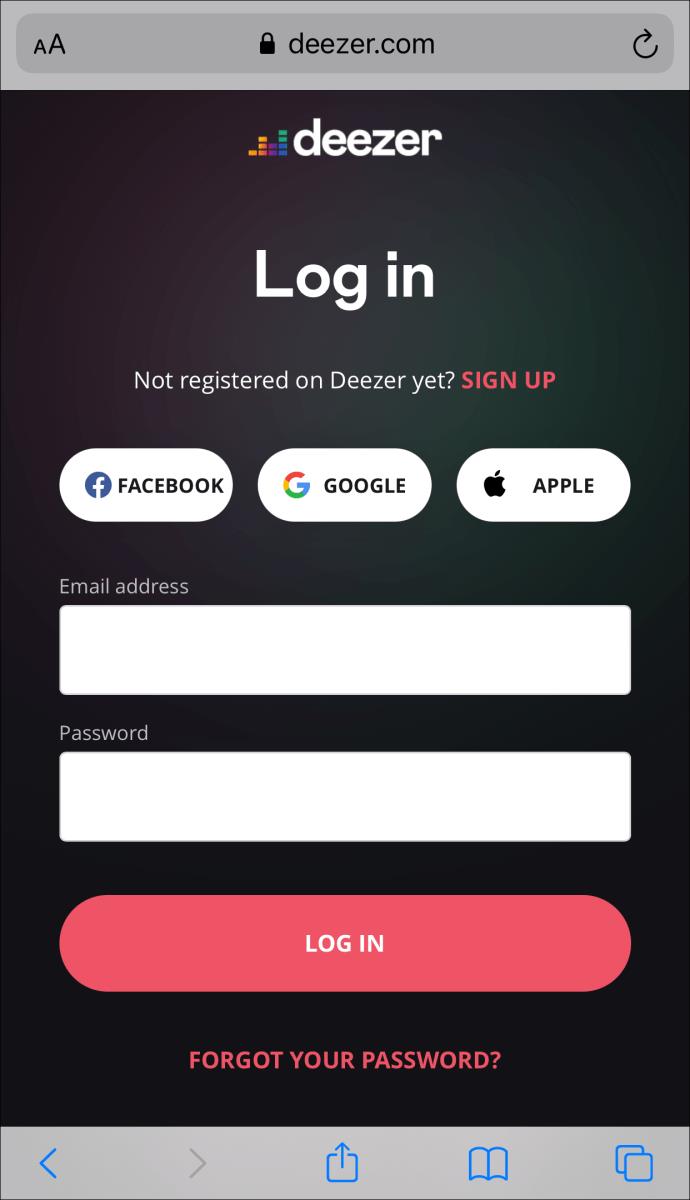Gerätelinks
Bei so vielen verschiedenen Online-Streaming-Diensten laden manche Leute zu viele davon herunter. Sie probieren es eine Weile aus und sortieren schließlich diejenigen aus, die ihren Bedürfnissen nicht entsprechen. Diese ungenutzten Apps beanspruchen wertvollen Platz auf unseren Telefonen und verstopfen unsere Bildschirme.
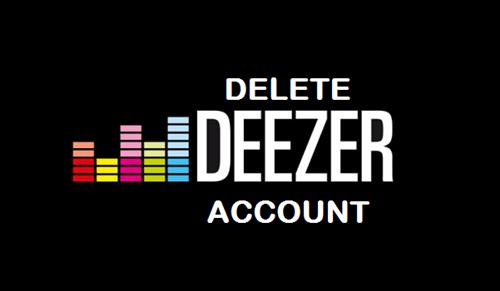
Es kann vorkommen, dass Sie Ihr Deezer-Konto löschen möchten. Es ist viel besser, Ihr Konto zu löschen, als einfach die App von Ihrem Telefon zu löschen. Wenn Sie sich nicht sicher sind, wie das geht, sind Sie hier genau richtig. Wir besprechen, wie Sie Ihr Deezer-Konto sowohl von einem Android-Gerät als auch von einem iPhone löschen.
So löschen Sie ein Deezer-Konto auf einem Android-Gerät
Es gibt keinen guten Grund, eine App auf Ihrem Telefon zu behalten, die Sie nicht mehr verwenden. Das Löschen einer App dauert nur wenige Sekunden, es ist jedoch besser, auch das Konto zu löschen. Wenn Sie nur die App löschen, bleibt Ihr Konto weiterhin aktiv. Das Löschen Ihres Deezer-Kontos ist schnell erledigt und kann hierfür nur auf einem Computer oder der Desktop-Version des Browsers Ihres Telefons verwendet werden. Für dieses Tutorial wurde die mobile Google Chrome-App verwendet.
- Öffnen Sie die Deezer-Website in der mobilen Version des Browsers Ihres Android-Telefons.
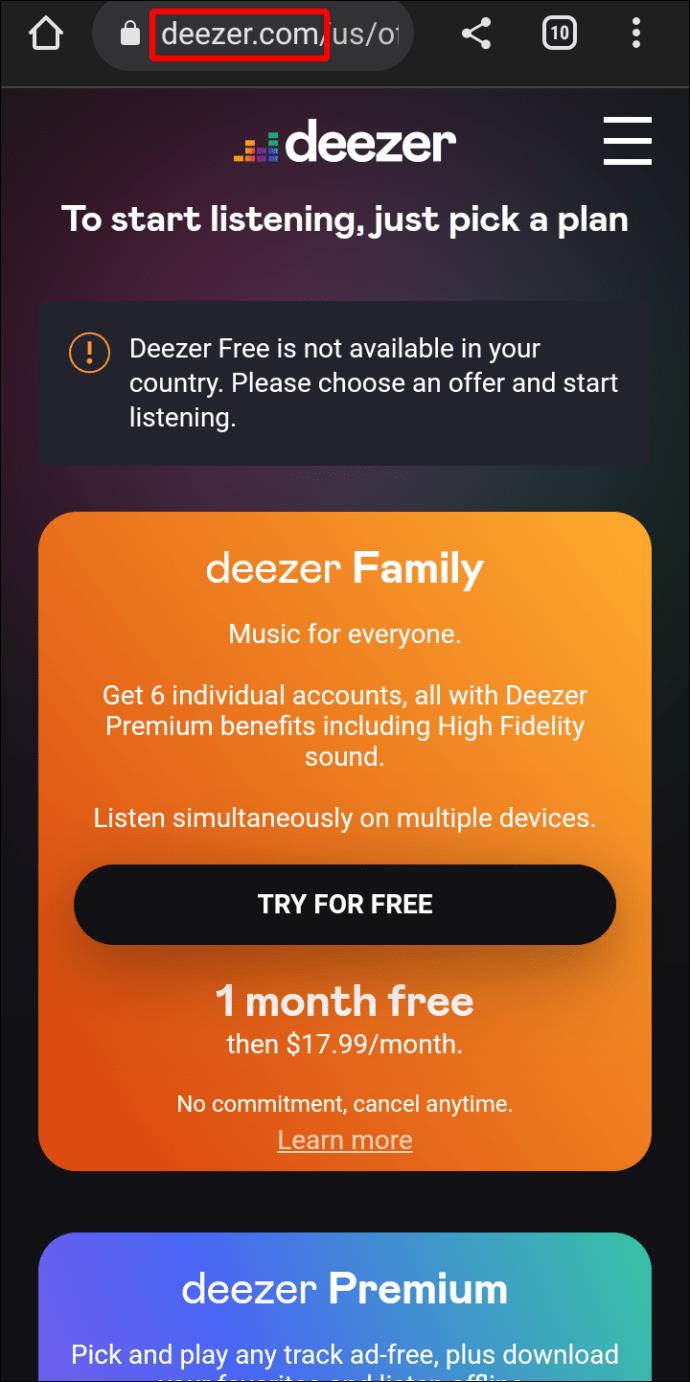
- Wählen Sie „Desktop-Version“, indem Sie oben rechts auf das „Drei-Punkte“-Symbol klicken.
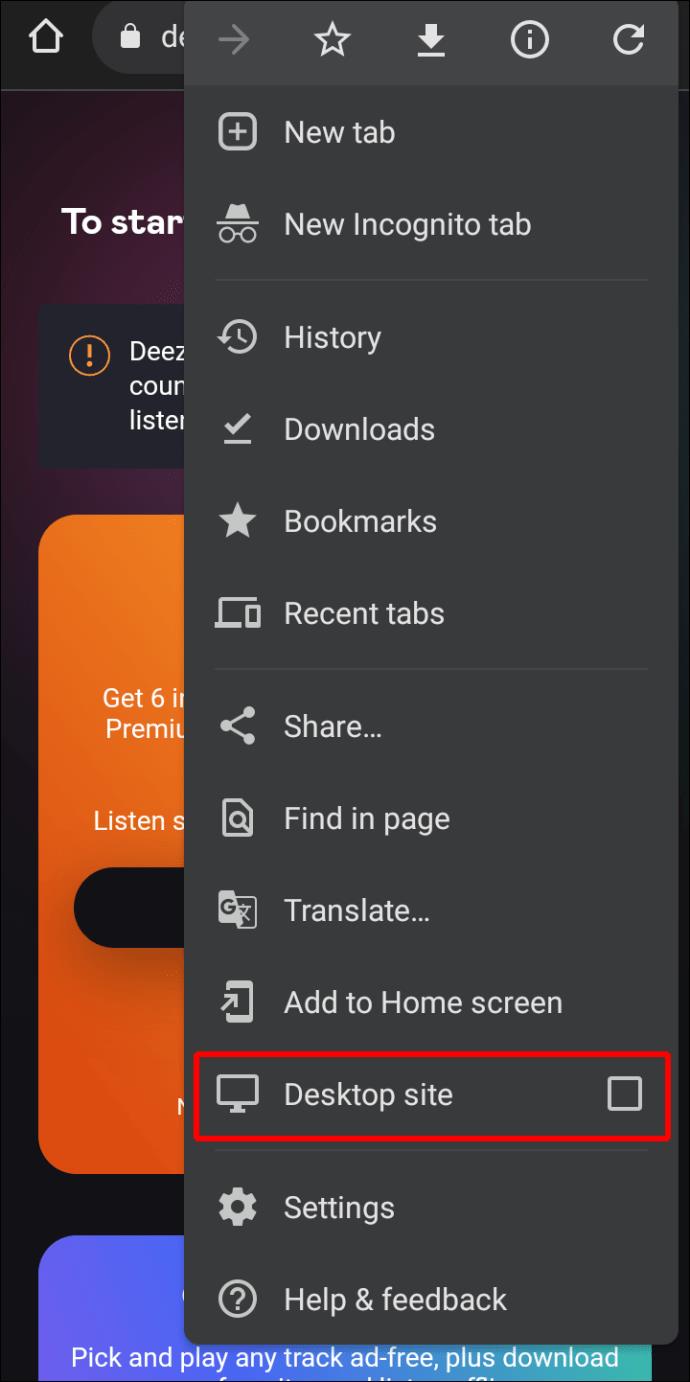
- Geben Sie bei Bedarf Ihre Zugangsdaten ein.
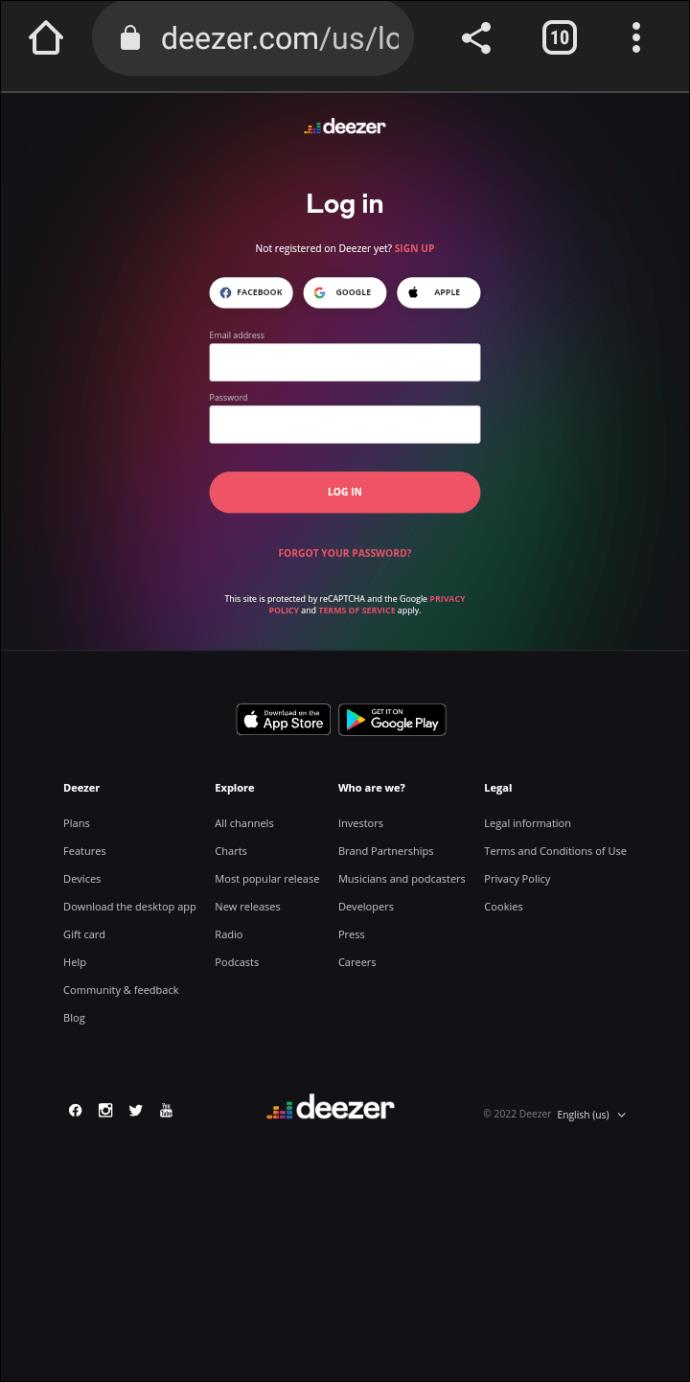
- Klicken Sie oben rechts auf Ihr Profilsymbol und dann auf „Kontoeinstellungen“.
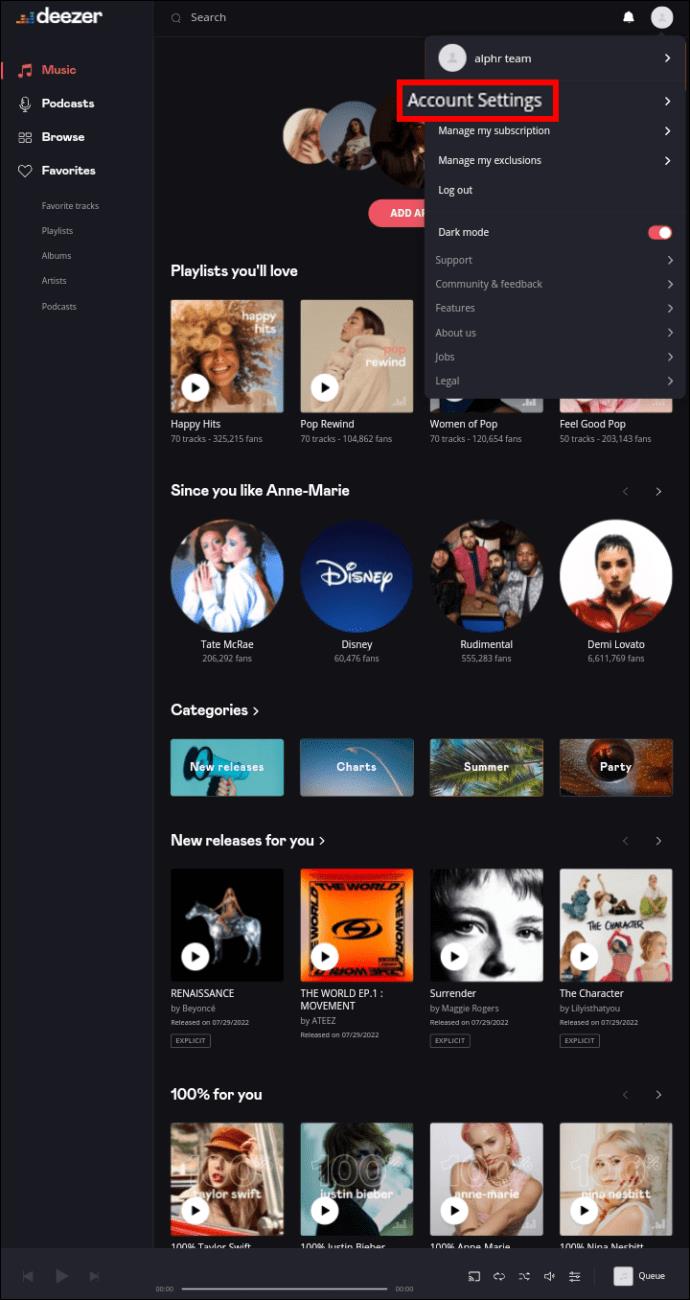
- Scrollen Sie ganz nach unten und wählen Sie „Mein Konto löschen“.

- Sie werden aufgefordert, Ihr Deezer-Passwort einzugeben. Geben Sie Ihr Passwort ein und tippen Sie auf „Mein Konto löschen“.
- Deezer sendet Ihnen eine E-Mail, um die Kontolöschung zu bestätigen.
- Gehen Sie zu der E-Mail-Adresse, die mit Ihrem Deezer-Konto verknüpft ist. Suchen und öffnen Sie die E-Mail.
- Klicken Sie auf den Link in der E-Mail. Sie werden zurück zu Ihrem Deezer-Konto weitergeleitet.
- Geben Sie Ihr Deezer-Passwort ein und klicken Sie auf „Mein Konto löschen“.
Bitte beachten Sie, dass Sie auf den Link in der E-Mail tippen und Ihr Passwort erneut eingeben müssen, um zu bestätigen, dass Sie Ihr Konto löschen möchten. Wenn Sie diesen letzten Schritt nicht befolgen, bleibt Ihr Deezer-Konto aktiv. Nachdem Sie alle Schritte ausgeführt haben, können Sie Ihr Konto nicht wiederherstellen. Einmal gelöscht, immer gelöscht.
Wenn Sie Ihr Deezer-Konto löschen, werden alle persönlichen Daten, Einstellungen, Wiedergabelisten und Lieblingstitel dauerhaft gelöscht.
So löschen Sie ein Deezer-Konto auf einem iPhone
Durch einfaches Löschen von Deezer von Ihrem iPhone wird Speicherplatz frei, Ihr Konto wird dadurch jedoch nicht gelöscht. Das Entfernen der Deezer-App von Ihrem Telefon dauert nur wenige Sekunden, aber Sie können es genauso gut durchführen und auch Ihr Konto entfernen. Dies ist nicht zeitaufwändig und der Vorgang ist unkompliziert. Um Ihr Konto zu löschen, befolgen Sie die folgenden Anweisungen:
- Öffnen Sie die Deezer-Website in der mobilen Version des Browsers Ihres iPhones.
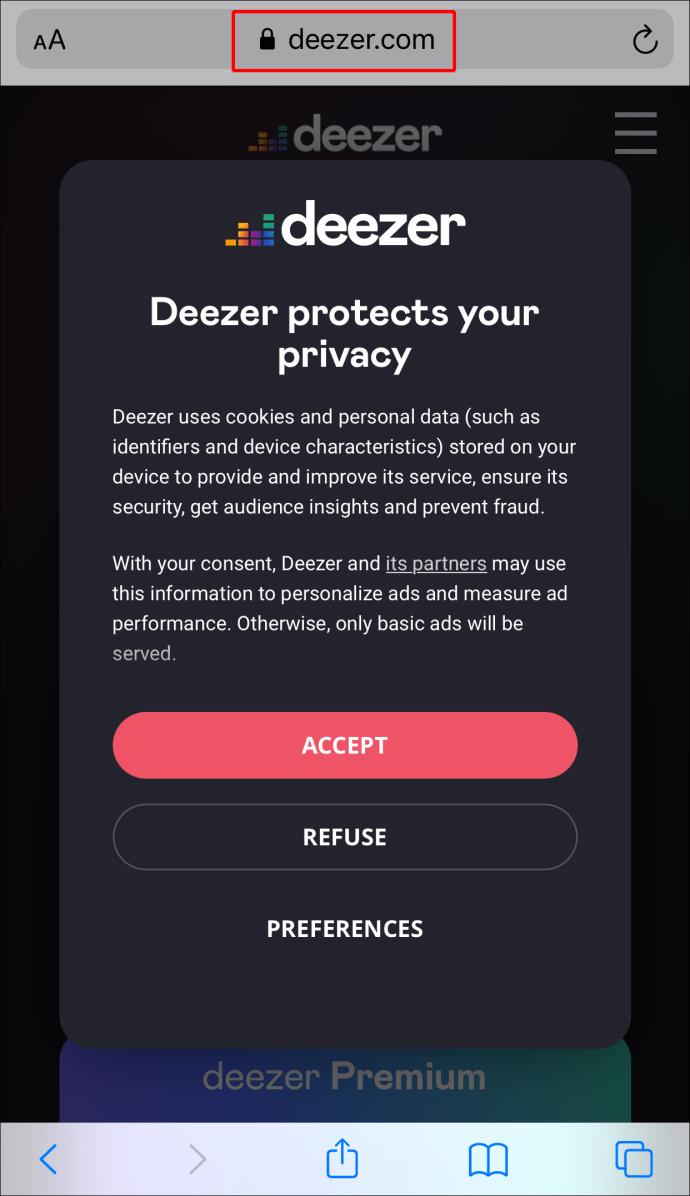
- Wählen Sie „Desktop-Version“, indem Sie das „AA“-Symbol neben der URL auswählen.
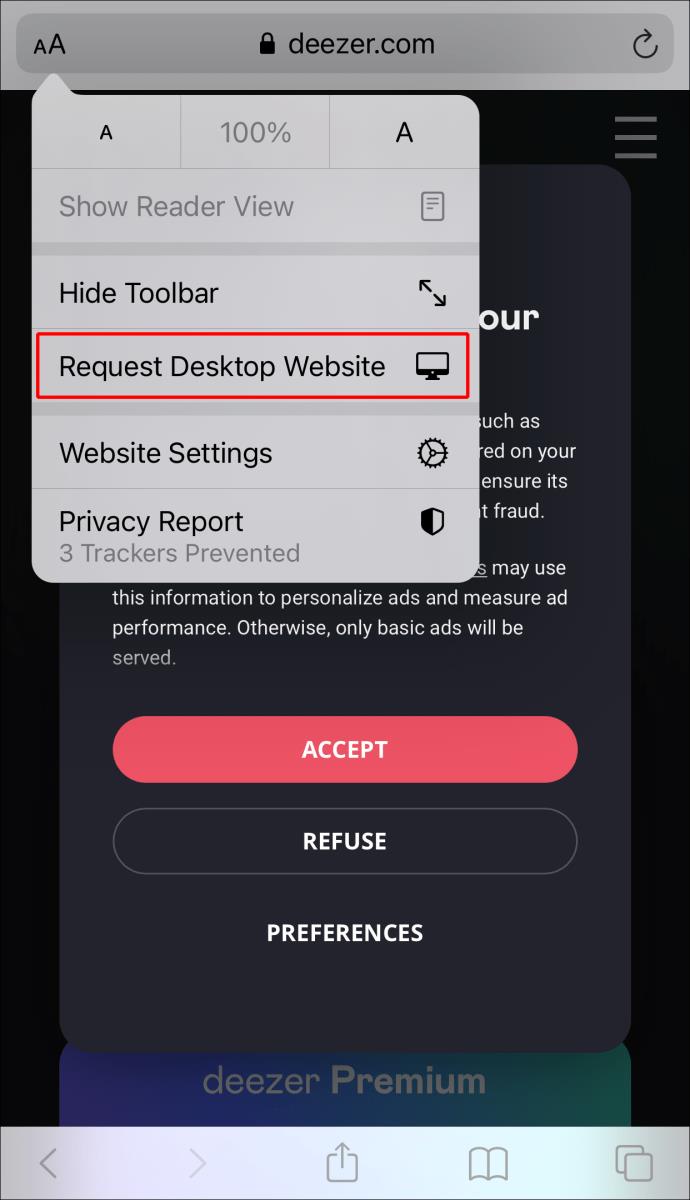
- Wenn Sie dazu aufgefordert werden, geben Sie Ihre Anmeldeinformationen ein.
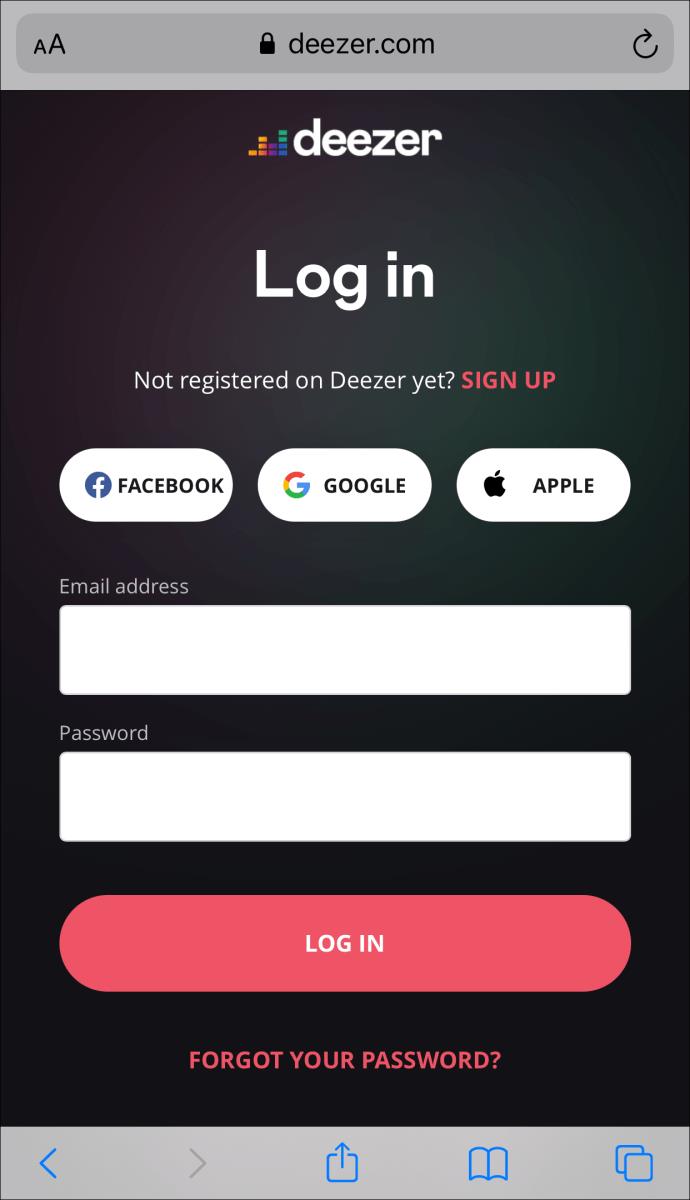
- Tippen Sie in der oberen rechten Ecke des Bildschirms auf Ihr Profilsymbol und dann auf „Kontoeinstellungen“.
- Klicken Sie unten auf dem Bildschirm auf „Mein Konto löschen“.
- Deezer fordert Sie auf, Ihr Passwort einzugeben. Geben Sie es ein und klicken Sie auf „Mein Konto löschen“.
- Sie erhalten eine E-Mail, um zu bestätigen, dass Sie Ihr Konto löschen möchten.
- Gehen Sie zu der E-Mail-Adresse, die mit Ihrem Deezer-Konto verknüpft ist. Suchen Sie die E-Mail und öffnen Sie sie.
- Tippen Sie auf den Link in der E-Mail. Sie gelangen zurück zu Ihrem Deezer-Konto.
- Wenn Sie dazu aufgefordert werden, geben Sie Ihr Deezer-Passwort ein und tippen Sie auf „Mein Konto löschen“.
Um Ihr Konto zu löschen, müssen Sie auf den Link in der Bestätigungs-E-Mail klicken, die Sie von Deezer erhalten haben. Wenn nicht, bleibt Ihr Konto geöffnet. Bitte beachten Sie, dass die Aktion nicht mehr rückgängig gemacht werden kann, sobald Sie diesen letzten Schritt ausgeführt haben.
Durch das Löschen Ihres Deezer-Kontos werden alle Ihre persönlichen Daten, Wiedergabelisten, Einstellungen und Favoriten dauerhaft gelöscht.
FAQs
Ich bezahle für ein Deezer-Premiumkonto. Erhalte ich eine Rückerstattung, wenn ich mein Konto lösche?
Unglücklicherweise nicht. Wenn Sie Ihr Konto löschen, können Sie die Premium-Funktionen technisch gesehen bis zum letzten Tag des Abonnementzyklus nutzen. Deezer gewährt keinerlei Rückerstattungen.
Wenn Sie Ihr Deezer-Konto kündigen und derzeit für einen Premium-Plan bezahlen, ist es eine gute Idee, zuerst Ihr Abonnement zu kündigen und dann Ihr Deezer-Konto zu löschen.
Ich habe ein Problem beim Löschen meines Kontos. Wie kontaktiere ich den Deezer-Support?
Sie können den Deezer-Support kontaktieren, indem Sie sich bei Ihrem Konto anmelden und auf „Mit uns chatten“ tippen. Diese Chat-Funktion ist nur während der Deezer-Geschäftszeiten verfügbar.
Löschen Sie nicht nur die App, sondern auch Ihr Deezer-Konto
Durch einfaches Löschen der Deezer-App von Ihrem Telefon wird Ihr Konto nicht geschlossen. Sie müssen sich bei Ihrem Konto anmelden, um es zu schließen. Vergessen Sie nicht, nach der Bestätigungs-E-Mail zu suchen. Ohne diesen letzten Schritt bleibt Ihr Konto geöffnet. Und sobald Sie diesen letzten Schritt ausgeführt haben, können Sie Ihr Konto nicht wiederherstellen.
Haben Sie Ihr Deezer-Konto gelöscht? Haben Sie die in diesem Artikel beschriebenen Schritte befolgt? Lassen Sie es uns im Kommentarbereich unten wissen.